Le contrôleur Observer est automatiquement affecté en tant que contrôleur d'animation de transformation à la création des objets qui contiennent des cibles, notamment la Caméra cible, les lumières cibles (y compris Soleil/Ciel IES) et l'assistant Mètre ruban. Il ne peut pas être affecté par l'utilisateur. Pour affecter l'équivalent du contrôleur Observer à un objet, utilisez une contrainte Observation.
Exemple : pour empêcher le basculement des objets cibles pendant la rotation :
- Ajoutez un objet Caméra cible.
- Activez l'outil Déplacer et utilisez l'affichage des coordonnées pour positionner la caméra et la cible respectivement à 0,0,0 et 80,0,0.
- Ajoutez un objet factice et positionnez-le à 0,0,0.
- Utilisez l'option Sélection et liaison pour lier la caméra à l'objet factice, puis liez la caméra cible à l'objet factice. A ce stade, l'objet factice est parent à la fois de la caméra et de sa cible.
- Faites pivoter l'objet factice autour de son axe Y et observez la caméra.
Lorsque la cible traverse le zénith et le nadir de son orbite, la caméra bascule.
- Sélectionnez la caméra, puis accédez au groupe de fonctions Mouvement. Dans le panneau déroulant Observer, activez Utiliser cible en tant que noeud supérieur.
- Faites de nouveau pivoter l'objet factice autour de son axe Y.
La caméra ne bascule plus.
Interface
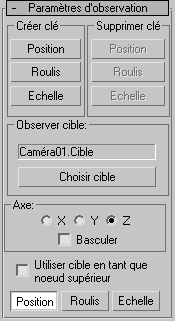
Une fois que vous avez créé ou sélectionné un objet contenant un composant Cible, vous pouvez accéder aux propriétés Observer de l'objet dans le groupe de fonctions Mouvement. Ce panneau déroulant vous permet de changer la cible, de créer et de supprimer des clés d'animation, de définir l'axe et d'ajuster d'autres paramètres connexes.
Groupe Créer clé
Définit une clé de position, de roulis (orientation) ou d'échelle sur l'image actuelle, en fonction du bouton sur lequel vous cliquez.
Groupe Supprimer clé
Supprime une clé de position, de roulis (orientation) ou d'échelle sur l'image actuelle, en fonction du bouton sur lequel vous cliquez.
Zone Viser cible
- Choisir cible
-
Vous permet de définir une cible différente de l'objet Cible par défaut. Cliquez sur ce bouton, puis sélectionnez le nouvel objet à utiliser comme cible.
La nouvelle cible contrôle ensuite l'orientation de l'objet. La cible d'origine reste dans la scène et peut être supprimée ou utilisée comme assistant factice.
Groupe Axe
Spécifie l'axe local qui observe la cible. La case Basculer permet d'inverser les directions de l'axe.
- Util. cible comme noeud sup.
- Lorsque cette option est activée, le contrôleur oblige l'objet sur lequel il opère (noeud source) à conserver l'un de ses axes locaux aligné sur la direction d'observation (le vecteur entre le noeud source et le noeud cible). Il empêche également le noeud source de pivoter autour de la direction d'observation pour éviter un basculement autour de l'axe Z local de l'objet.
Le basculement est fréquent lorsque la ligne entre un objet cible et sa cible est presque verticale, c'est-à-dire lorsque leurs positions sur l'axe Z universel sont presque identiques.
L'option fonctionne en alignant l'un des axes locaux du noeud source sur l'un des axes locaux du noeud cible. Ces axes sont sélectionnés automatiquement par 3ds Max.
Remarque : cette fonction vous permet de manipuler correctement les assemblages de luminaire. Elle garantit également l'absence d'incident lorsque vous effectuez un i-drop sur les assemblages de luminaire d'un fabricant.Conseil : Dans certains cas, l'objet basculera de 90 ou 180 degrés, même si l'option Util. cible comme noeud sup. est activée. Ce comportement est dû au fait que l'alignement des axes est automatique. Pour résoudre ce problème, appliquez un angle de roulis à l'objet avec l'affichage des coordonnées. - Position/Roulis/Echelle
- Ces trois boutons vous permettent de spécifier les autres groupes de fonctions qui apparaissent pour ce contrôleur. Dans les trois cas, les panneaux déroulants Info clé de base et Info clé avancée s'affichent. Lorsque l'option Position est active, un autre panneau déroulant Paramètres position XYZ vous permet de spécifier l'axe pour lequel les panneaux déroulants Info clé affichent des données.